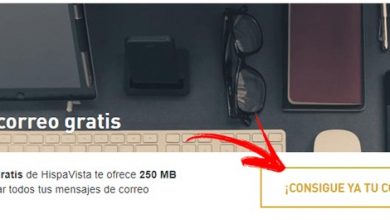Hoe u de "Perspectiefpunt"-tool van Adobe Photoshop snel en gemakkelijk kunt gebruiken
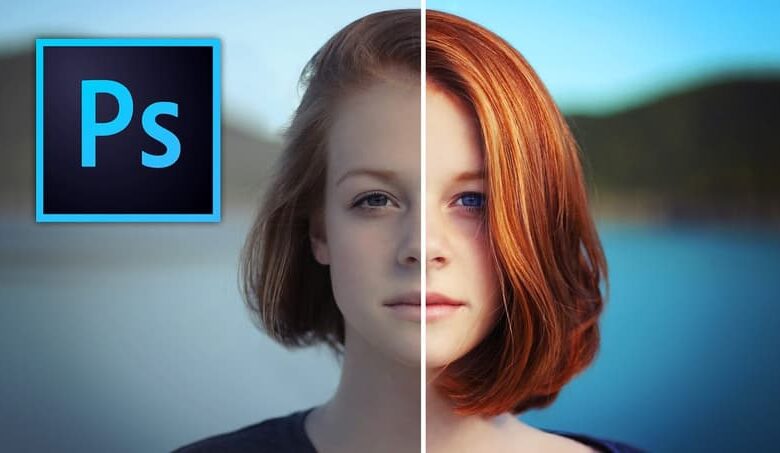
Adobe Photoshop in als koningin platform op het gebied van fotobewerking en productie , blijft de gebruiker verbazen met zijn mogelijkheden. Hoewel het waar is dat er zijn andere alternatieven voor Photoshop die strijden om uitmuntendheid, is het bovengenoemde platform een taaie kolos om te bestrijden. Product van de veelzijdigheid van zijn interface.
Ofwel van het model dat op computers moet worden geïnstalleerd, of in zijn online versie , Adobe Photoshop geeft de mogelijkheden die iedereen die het wil kan toegang hebben tot een high-end editie-assortiment , waar de productie van hoge kwaliteit zal zijn. De aangepaste texturen gezien de afmetingen en perspectieven van het plan zijn de bereikte detailniveaus lovenswaardig.
In die zin moeten we een bepaald hulpmiddel noemen, het is "Vanishing Point" en zijn gebruik binnen Adobe Photoshop , voor het genereren van hoogwaardige esthetische inhoud.
Verdwijnpunt, kennis van een coole Adobe Photoshop-tool
Realisme moet bij uitstek het uitgangspunt zijn begin en einde van een retoucheerproces voor foto's . Dit wordt vanaf het begin gezegd, omdat we altijd in gedachten moeten houden dat alle noodzakelijke mechanismen moeten worden gezocht om het oorspronkelijke doel te bereiken. En natuurlijk als aankomstpunt, want excellentie is altijd de weg en het doel.

Voor deze doeleinden moet er rekening mee worden gehouden dat het menselijk oog en zijn relatie tot de hersenen ne zal laten zien niet altijd wat het meest relevant is Door slijtage of vermoeidheid worden details over het hoofd gezien die met het blote oog niet zichtbaar zijn, maar wel cruciaal zijn, en ter vergelijking duidelijk zichtbaar.
Deze details zijn perspectief en de complexe multifactoriële relatie met dimensie van brandpunten en referentiepunten . Voor al deze elementen biedt Adobe Photoshop een tool genaamd Vanishing Point, waar praktische functies samenkomen die de afbeelding een scherpe afwerking geven.
Items of acties die kunnen worden uitgevoerd vanaf het verdwijnpunt
De verdwijnpunttool brengt dus acties, interne mogelijkheden die we interne tools zullen noemen, binnen de tool. Wie laat een Perspectiefpunt operatie . Het is noodzakelijk om ze op te sommen en een overzicht te geven.
- Maak een plan : hierdoor wordt het bewerkingsmechanisme voor het verdwijnpunt gecreëerd, dat de hoekhoeken geeft die de doos of het te bewerken vlak vormen.
- Bewerk vlak : met het gebruik ervan kan het worden aangepast en gemobiliseerd, en heeft het toegang tot hun editie.
- afstelling : dankzij het gebruik ervan komt het klonen van de geselecteerde elementen op de tweede plaats. En in het eerste geval is de selectiviteit van spaties rechthoek of doos.
- buffer : het zal het picturale element zijn waarmee u kunt schilderen of kleuren van een voorbeeldafbeelding.
- Borstel : kleur, onder de selectie van een bewerkingszone.
- Transformatie : het zal een wijziging zijn van het perspectief en de schaalniveaus.
- Pipet of druppelaar: dit zal de kleurleverancier zijn, in het proces van het reorganiseren van de kleur- en zichtschalen.
- Maatregel : dit is de rekenmachine van de interne afmetingen van de te bewerken plaatsen of selecties.
- Zoom : maakt het mogelijk om het proces van het beeld te detailleren, hetzij door in te zoomen of door in te zoomen op onze visie.
- Belangrijkste: het is een mobilizer van het beeld in kwestie om te herpositioneren.

Hoe gebruik je de "verdwijnpunt"-tool van Adobe Photoshop snel en gemakkelijk?
In een eerste stap, kennen hun interne werkinstrumenten . Dit is de oorspronkelijke basis van waaruit het proces van het gebruik van de tool zal voortkomen, om deze reden werd het in de vorige regels in detail genoemd onder een speciale sectie, voor deze doeleinden.
Daarna moet je de afbeelding selecteren waaraan je gaat werken. We gaan dan naar het menu en in het filtergedeelte gaan we kies de tool in kwestie . Waar we eerst de kans krijgen om het eerste raamwerk te creëren, waar we een reeks acties kunnen uitvoeren op basis van onze behoeften
Dit alles op basis van de kenmerken en details van de vorige sectie, kunnen we praktisch en gespecialiseerd gebruik maken van de Multifunctioneel hulpmiddel voor Photoshop .